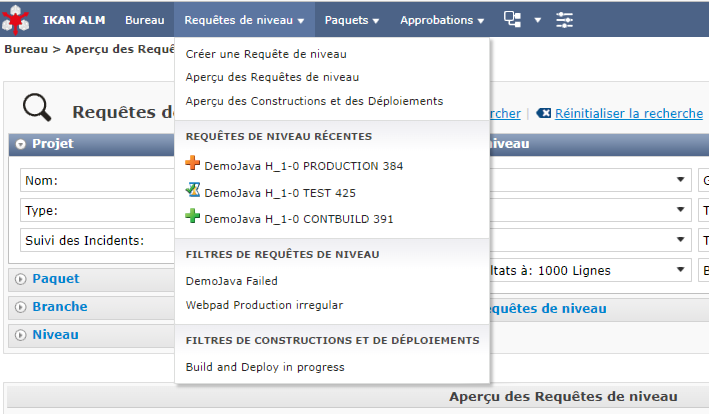Aperçu de l’Interface Utilisateur
Se référer aux sections suivantes pour des informations plus détaillées concernant:
Naviguer dans IKAN ALM
Menu Principal
L’Interface Utilisateur d’IKAN ALM est composée de 3 sections principales: le Bureau, la section Administration des projets et la section Administration globale. Ces sections sont accessibles à partir du Menu Principal, la barre d’outils bleue en haut de l’écran. À droite, elle contient les Paramètres de l’Utilisateur actuel ainsi que l’aide contextuelle.

| Menu option | Description |
|---|---|
Bureau |
Sélectionner cette option pour charger la page du Bureau. Gérer le Bureau |
Requêtes de niveau |
Ce menu déroulant contient les options suivantes:
|
Paquets |
Ce menu déroulant contient les options suivantes:
|
Approbations |
Ce menu déroulant contient les options suivantes:
|
Menu d’Administration des projets |
Ce menu déroulant contient les options suivantes:
|
Menu d’Administration globale |
Choisir cette option pour afficher l’écran d’Administration globale. Aperçu d’Administration globale |
Nom de l’Utilisateur |
Ce menu déroulant contient les options suivantes:
|
Aide |
Ce menu déroulant contient les options suivantes:
|
Sous-menus
Si vous sélectionnez l’option "Menu d’Administration des projets" ou "Menu d’Administration globale" à partir du Menu Principal, le sous-menu dépendant s’affiche dans la barre grise en-dessous du Menu Principal.
Les options de sous-menu suivies d’un petit triangle disposent d’un menu déroulant contenant des options de sélection supplémentaires.
Dans les écrans IKAN ALM, les Liens sont disponibles dans ou en-dessous des panneaux d’Aperçu. Si vous cliquez un de ces liens, un autre écran IKAN ALM s’affichera.
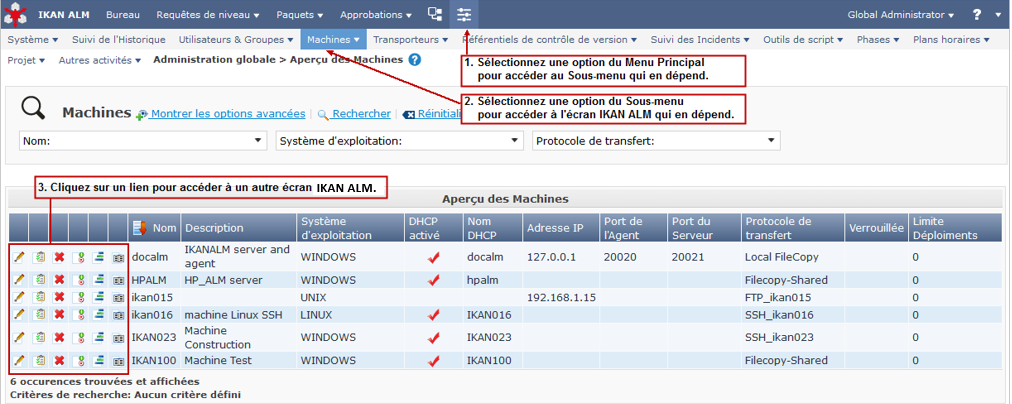
L’écran IKAN ALM
Un écran IKAN ALM contient les éléments principaux suivants:
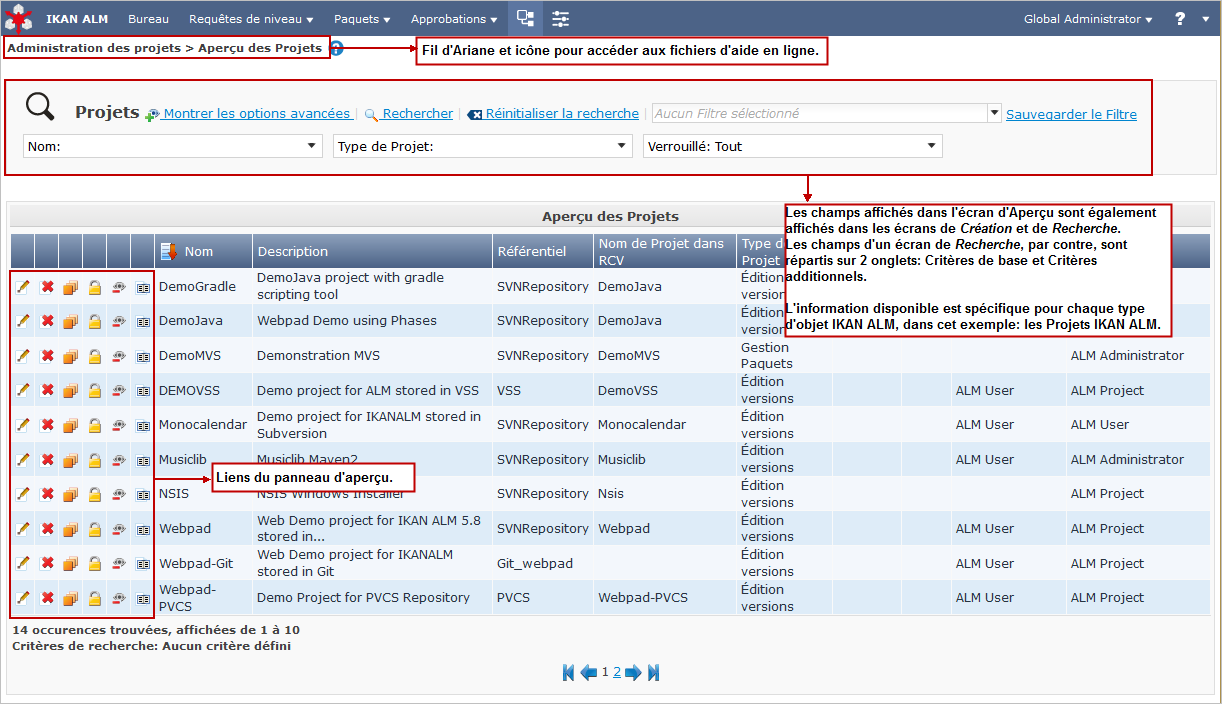
Le fil d’Ariane
Le fil d’Ariane en-dessous du sous-menu montre comment l’utilisateur a accédé l’écran IKAN ALM affiché. Le format suivant est utilisé: Option du Menu Principal > option du sous-menu
Les panneaux de recherche

Les panneaux de Recherche permettent de spécifier les critères de recherche qui limiteront la liste des éléments dans le panneau Aperçu. Pour spécifier ces critères de recherche via les listes déroulantes ou les champs de texte, vous pouvez utiliser les caractères génériques '*' et '?'. L’astérisque peut représenter 0, 1 ou plusieurs caractères. Le point d’interrogation représente seulement 1 caractère.
Par défaut, seuls les critères de recherche les plus communs sont affichés dans le panneau de recherche. Vous pouvez afficher tous les critères de recherche disponibles en cliquant sur le lien Montrer les options avancées.
En utilisant le lien Réinitialiser la recherche, vous pouvez nettoyer tous les critères de recherche et afficher la liste complète des éléments dans l’Aperçu.
Dans certains des panneaux de recherche plus complexes, vous pouvez sauvegarder les critères de recherche sous forme d’un Filtre pour pouvoir les réutiliser plus tard. Les Filtres existants peuvent être sélectionnés à partir du menu déroulant. Pour plus d’informations concernant l’utilisation des Filtres, se référer à la section Gérer les définitions des Filtres.
Les panneaux de création
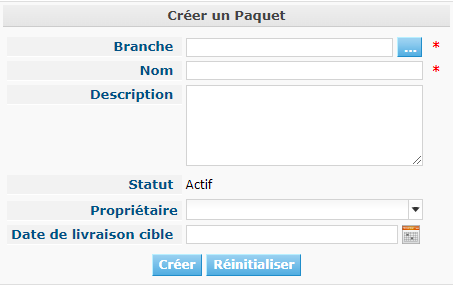
Les panneaux de Création permettent de définir de nouveaux objets IKAN ALM. Les champs obligatoires sont marqués d’un astérisque rouge.
Cliquez sur le bouton Créer pour créer l’objet. En fonction de l’objet que vous créez, le bouton Réinitialiser nettoiera les champs et/ou restaurera les valeurs initiales.
Les panneaux d’Aperçu
Les panneaux d'Aperçu sont affichés en-dessous du panneau de Recherche ou de Création. Si aucun critère de recherche n’est spécifié, l’aperçu liste tous les objets IKAN ALM du type sélectionné. Si des critères de recherche sont spécifiés, seuls les objets IKAN ALM correspondant aux critères de recherche sont affichés.
|
Tous les critères de recherche appliqués sont indiqués en bas de la liste des résultats. |
Le panneau d'Aperçu peut afficher un ou plusieurs liens à gauche des objets IKAN ALM listés. Les options diffèrent en fonction des objets IKAN ALM affichés et des droits d’accès de l’Utilisateur.
Si vous disposez des droits d’accès d’Utilisateur, les liens/icônes suivants sont disponibles:
| Icône | Description |
|---|---|
|
Si vous sélectionnez l’option Afficher, un panneau d'Aperçu sera affiché en-dessous du fil d’Ariane. Vous ne pourrez pas modifier les valeurs. |
|
Cette option est disponible pour les écrans d’aperçu dans le contexte de l’Administration globale et de l’Administration des projets. Elle est également disponible dans certains écrans détaillés de l’Administration globale et de l’Administration des projets, par exemple dans l’écran des Paramètres système ou l’écran "Modifier un Projet". Toutes les opérations exécutées sur des objets et des composants associés à ces sections sont enregistrés dans la Base de données IKAN ALM. Le lien Historique permet d’afficher l’Historique des événements. |
|
Cette option est disponible dans l’écran Aperçu des Machines. Utilisez ce lien pour afficher le statut d’activité de la Machine et les dernières lignes de sortie du processus "démon" de l’Agent fonctionnant sur cette Machine. |
Si vous disposez de droits d’accès d’Administrateur de Projet ou d’Administrateur global, les options additionnelles suivantes peuvent être disponibles:
| Option | Description |
|---|---|
|
Si vous sélectionnez l’option Modifier, un panneau de Modification sera affiché en-dessous du fil d’Ariane. Vous aurez la possibilité de modifier les valeurs requises et de sauvegarder les modifications. |
|
Si vous sélectionnez l’option Supprimer, un panneau de Confirmation de la suppression sera affiché en-dessous du fil d’Ariane. Vous pourrez confirmer ou annuler la suppression. |
|
Ces options sont spécifiques pour les panneaux Aperçu des Projets et Aperçu des Branches. |
|
Ces options sont spécifiques pour les panneaux Aperçu des Projets et Aperçu des Branches. Elles vous permettent de cacher des Projets ou des Branches spécifiques dans l’Aperçu des résultats de recherche. |
|
Ces options sont spécifiques pour l'Aperçu des Cycles de vie. Elles vous permettent rendre un Niveau optionnel. |
|
Cette option est spécifique pour l’écran Aperçu des Systèmes de Suivi des Incidents. Elle vous permet de modifier la valeur d’une Propriété pour garantir l’utilisation correcte du Système de Suivi des Incidents. |
|
Cette option est spécifique pour l’écran Aperçu des Utilisateurs. Elle vous permet de déconnecter des Utilisateurs avant que leur session n’expire. |
|
Les colonnes marquées de l’icône |
Actualisation automatique
Si votre Administrateur global IKAN ALM a spécifié un Intervalle d’actualisation automatique dans le panneau Autres activités dans l’écran Paramètres du système, l’option Actualisation automatique sera disponible dans le Bureau et dans les Aperçus des Requêtes de niveau et des Constructions et Déploiements.
Si l’option Actualisation automatique est activée, l’écran sera réinitialisé suivant l’intervalle spécifié dans le champ "Intervalle d’actualisation automatique" dans les Paramètres du système.
Sélectionnez cette option pour l’activer ou la désactiver.